Debianは、安定しているというゴールドスタンダードでLinuxコミュニティの間で知られています。一般的な欠点は、パッケージが、特に新しいDebianのリリースが経過した後は、セキュリティとバグしか受けないため、現在利用可能なものよりも何年も遅れていることです。パッケージを安定させるためのアップデート。
現在、ほとんどの環境では、これは完全に受け入れられます。それでも、機能を利用したり、重要ではない、またはセキュリティ関連の厄介なバグを修正したりするために特定のパッケージをアップグレードする必要があるユーザーにとっては、非常にイライラする可能性があります。ただし、Linuxとリポジトリの使用の優れている点は、バックポートまたは実験リポジトリと呼ばれるものを使用できることです。これは、次のDebianリリースから取得したパッケージであり、ほとんどの場合、テストリポジトリであり、Debian安定版で使用するために再コンパイルされます。
次のチュートリアルでは、バックポートを使用して個々のパッケージをインストールまたはアップグレードする方法、またはシステム全体を盲目的にアップグレードする方法を説明します。ボーナスとして、チュートリアルには、エッジで生活するのが好きな人のための実験的なオプションが含まれています。
- 推奨OS: Debian11ブルズアイ
- ユーザーアカウント: sudo特権を持つユーザーアカウント またはrootアクセス(suコマンド) 。
オペレーティングシステムの更新
Debian 11を更新します 既存のすべてのパッケージが最新であることを確認するためのオペレーティングシステム:
sudo apt update && sudo apt upgradeルートまたはSudoアクセス
デフォルトでは、他のディストリビューションと比較して、Debianを使用して起動時にアカウントを作成すると、sudoersステータスを自動的に受け取りません。 ルートパスワードにアクセスできる必要があります suコマンドを使用するには または、DebianのSudoersにユーザーを追加する方法に関するチュートリアルをご覧ください。
バックポートリポジトリをDebian11に追加
バックポートリポジトリからパッケージをインストールするための最初のステップは、最初にそれらを sources.listに追加することです。 ファイル。これを行うには、Debianターミナルを開き、次のコマンドを実行します。
sudo nano /etc/apt/sources.listファイルの最後に移動して、次の行を追加することをお勧めします:
deb http://deb.debian.org/debian bullseye-backports main contrib non-free
deb-src http://deb.debian.org/debian bullseye-backports main contrib non-free例:
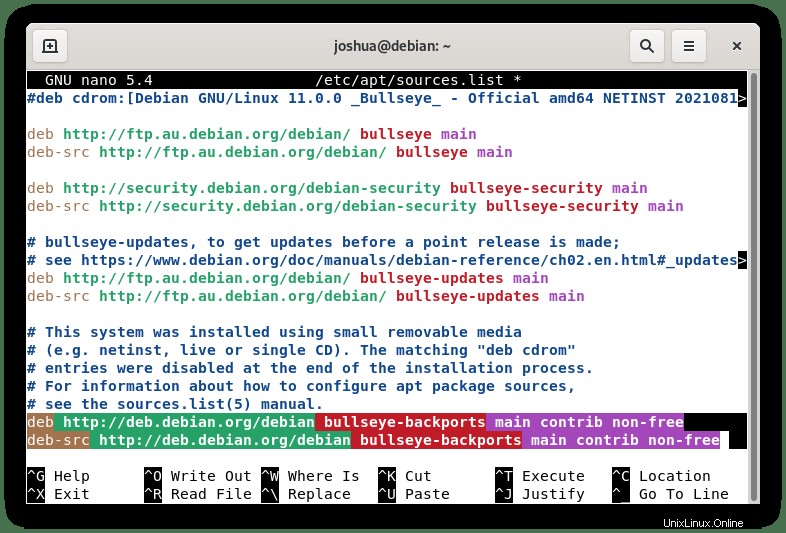
構成ファイルを保存します(CTRL + O)、 次に、(CTRL + X)で終了します 。
新しい変更でリポジトリリストを更新するには、aptupdateコマンドを実行します :
sudo apt updateこれにより、必要に応じてパッケージを利用およびインストールできるバックポートパッケージでリポジトリキャッシュが更新されます。
バックポートを使用してインストールまたはアップグレードする方法
Debianでバックポートを使用するのは非常に簡単です。バックポートから直接パッケージをインストールするか(99.99%の確率で推奨)、システム全体を盲目的に更新して最新のバックポートパッケージを使用することができます(非推奨)。
Debianバックポートからパッケージをインストールまたはアップグレードする
Debianバックポートリポジトリから特定のパッケージをインストールするには、構文は-tフラグを追加することを除いて通常のパッケージをインストールするのと同じです。 bullseye-backportsという名前を指定します 。
例:
sudo apt install "package-name" -t bullseye-backportsコックピットのインストールの実例:
sudo apt install cockpit -t bullseye-backportsDebian11のデフォルトリポジトリからの通常のコックピットパッケージはバージョンビルド239です;バックポートを使用すると、バージョンビルド251のコックピットパッケージでさらに更新されたバージョンができます。 。
バックポートからすべてのパッケージをアップグレードする
2番目のオプションは、インストールしているバックポートを知ることがより理想的であるため、お勧めしません。すべてのパッケージをアップグレードするには、ターミナルで次のコマンドを実行します。
sudo apt -t bullseye-backports update && sudo apt -t bullseye-backports upgrade例:
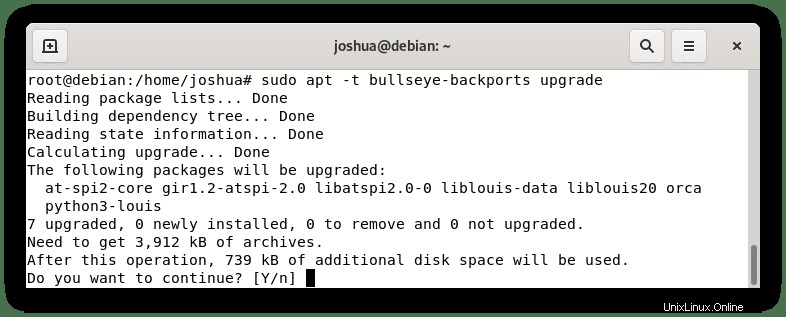
更新を続行するには、「Y」と入力します 次にEnterキーを押します これらのバックポートパッケージをインストールする場合 。
オプション–Debian実験リポジトリを追加
自分の席の端に住むのが好きな人のために、Experimentalリポジトリをインストールすることができます。これにより、Debianから最新のアップデートを入手できます。ただし、使い捨てのテストVM、このリポジトリからのパッケージを必要とする開発者/システム管理者、または非互換性ははるかに高くなります。
sources.listを再度開きます 構成ファイルを作成し、前に追加したものの下の下部に以下を追加します。
deb http://deb.debian.org/debian experimental main contrib non-free
deb-src http://deb.debian.org/debian experimental main contrib non-free
例:
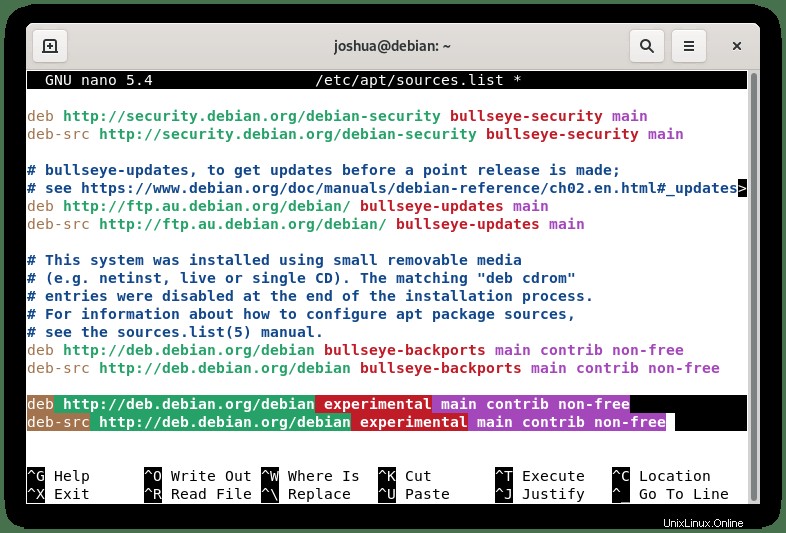
構成ファイルを保存します(CTRL + O)、 次に、(CTRL + X)で終了します 。
新しい変更でリポジトリリストを更新するには、aptupdateコマンドを実行します :
sudo apt updateこれにより、必要に応じてパッケージを利用およびインストールできる実験パッケージでリポジトリキャッシュが更新されます。
上記のように、バックポートコマンドを使用してパッケージをインストールすることに焦点を当てたチュートリアルでは、バックポートを実験的なものに置き換えるだけです。
例:
差出人:
sudo apt install "package-name" -t bullseye-backports宛先:
sudo apt install "package-name" -t experimental特にライブの本番サーバーやWordPressCMSなどを実行しているようなライブ環境では、実験的なリポジトリからのものを使用する場合は注意が必要です。
すべてのパッケージを実験からアップグレードする
バックポートについて説明したのと同じ原則として、すべてのパッケージを一度にアップグレードできます。基本的に不安定な実験用Debianシステムにアップグレードするため、これはまったくお勧めできません。ただし、恥ずかしがらない人のために:
sudo apt -t experimental update && sudo apt -t experimental upgrade出力例:
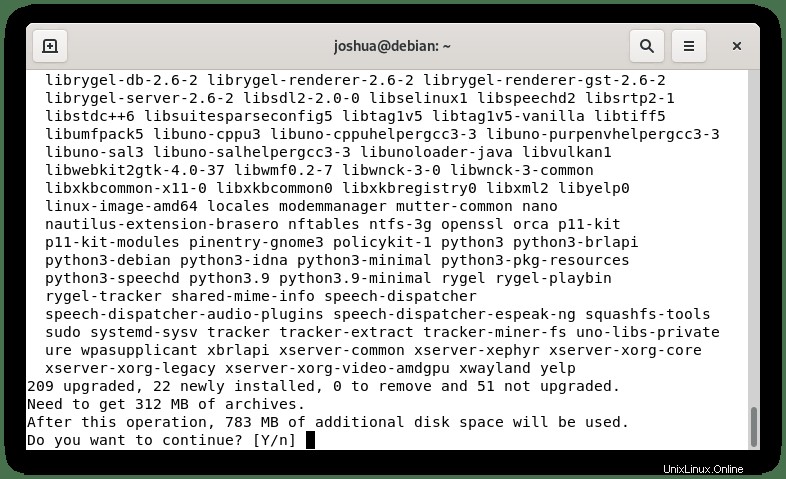
更新を続行するには、「Y」と入力します 次にEnterキーを押します これらのバックポートパッケージをインストールする場合 。
DebianExperimentalの最新のカーネルを使用する
チュートリアルで説明したように、エッジでの生活を好むユーザーのために、現在、Debian BullseyeはLinuxカーネル5.10.xを利用しており、現在実験リポジトリにあるLinuxカーネル5.13.xが利用可能です。興味のある方は、次のようにアップグレードできます:
sudo apt install linux-image-amd64 -t experimental出力例:
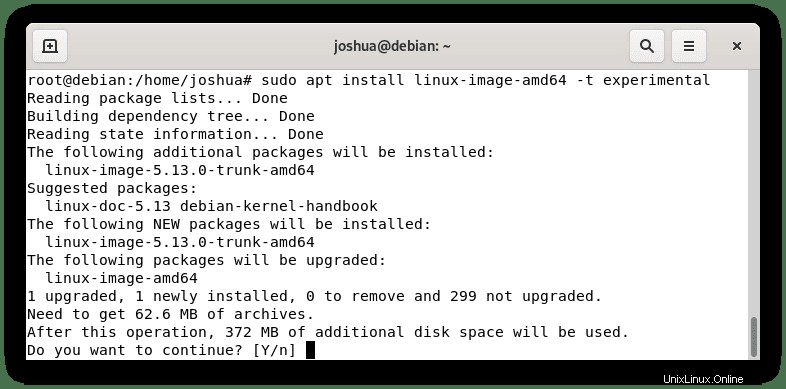
他のカーネルのアップグレードと同様に、新しいカーネルを稼働させるには、Linuxシステムを再起動する必要があります。
sudo reboot nowオペレーティングシステムの再起動が完了したら、次のように新しいLinuxカーネルを確認します。
cat /proc/version
出力例:
Linux version 5.13.0-trunk-amd64 ([email protected]) (gcc-10 (Debian 10.2.1-6) 10.2.1 20210110, GNU ld (GNU Binutils for Debian) 2.37) #1 SMP Debian 5.13.12-1~exp1 (2021-08-20)
ご覧のとおり、現在Linux Kernel 5.13.0を使用しており、特にビルドバージョン5.13.12.1を使用しています。このカーネルは不安定である可能性が高く、ハードウェアサポートのためにより更新されたカーネルを必要とする最新のハードウェアがある場合にのみ使用する必要があります。カーネルの更新は定期的に変更されるため、必ずチェックしてください。